Tabla de contenido
¿Quieres acercarte y alejarte libremente mientras trabajas en una parte específica de tu diseño? En realidad, siempre tienes que acercarte y alejarte para comprobar y modificar tu diseño. Es casi imposible crear un diseño completo sin hacer zoom.
Como diseñador gráfico que soy, utilizo mucho los comandos más y menos (en un Mac) para acercar y alejar la imagen durante mi trabajo diario. A menudo lo utilizo junto con la herramienta de pluma cuando creo gráficos vectoriales, suavizo los bordes, vuelvo a comprobar mis ilustraciones, etc. Créeme, es muy útil.
En este artículo, aprenderá cuatro de las muchas maneras de acercar o alejar el zoom en Adobe Illustrator.
Prepara tu software Ai.
4 formas de acercar o alejar el zoom en Adobe Illustrator
Las capturas de pantalla y los accesos directos mencionados son de Mac, la versión de Windows podría ser ligeramente diferente. Para los accesos directos, cambie el Comando a la tecla Ctrl llave y cambio Opción a Alt .
Puedes navegar por tu área de trabajo utilizando los atajos de teclado más sencillos, o si prefieres hacerlo manualmente, también hay algunas opciones. Voy a empezar con el método más utilizado.
1. Atajo de teclado
Yo uso Comando más y menos tanto como Comando Z. Sí, el atajo de teclado para ampliar es Comando + y para el zoom out es Comando - Tiene sentido, ¿verdad?
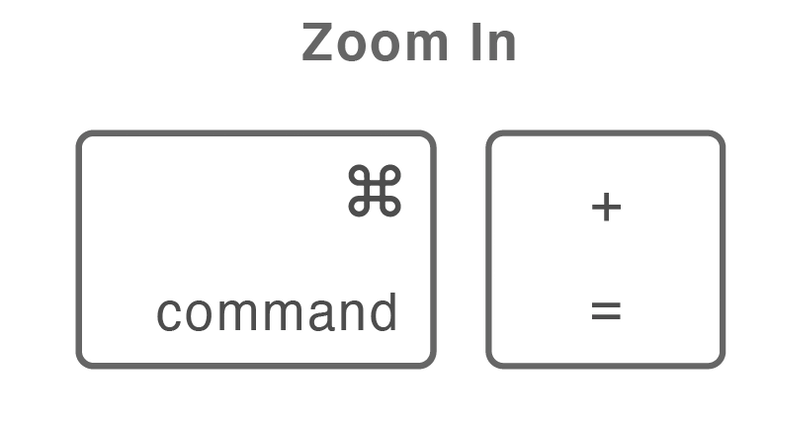
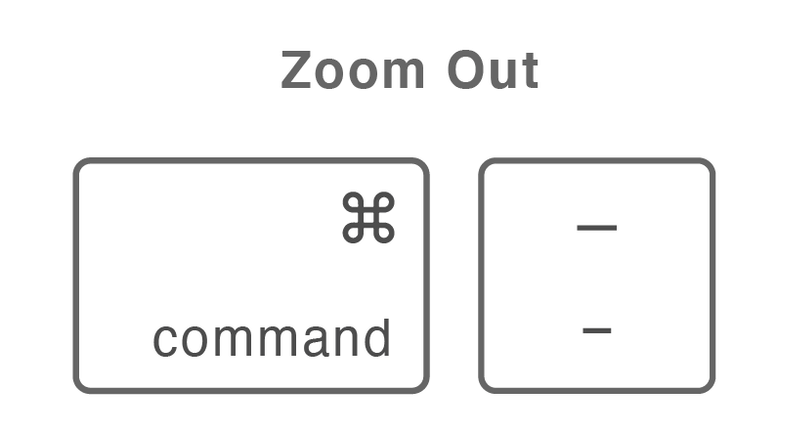
Te recomiendo encarecidamente que recuerdes los atajos de teclado para el zoom, ya que te permite navegar por tu área de trabajo con libertad y eficacia.
2. Herramienta de zoom ( Z )
La herramienta de zoom le permite acercarse y alejarse rápidamente haciendo clic en su mesa de trabajo. Pulse Z en el teclado para utilizar la herramienta de zoom.
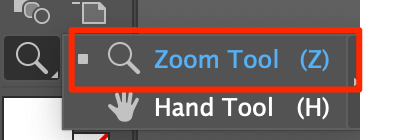
O puedes tenerlo configurado en tu barra de herramientas. Barra de herramientas de edición > Navegue por > Herramienta de zoom .
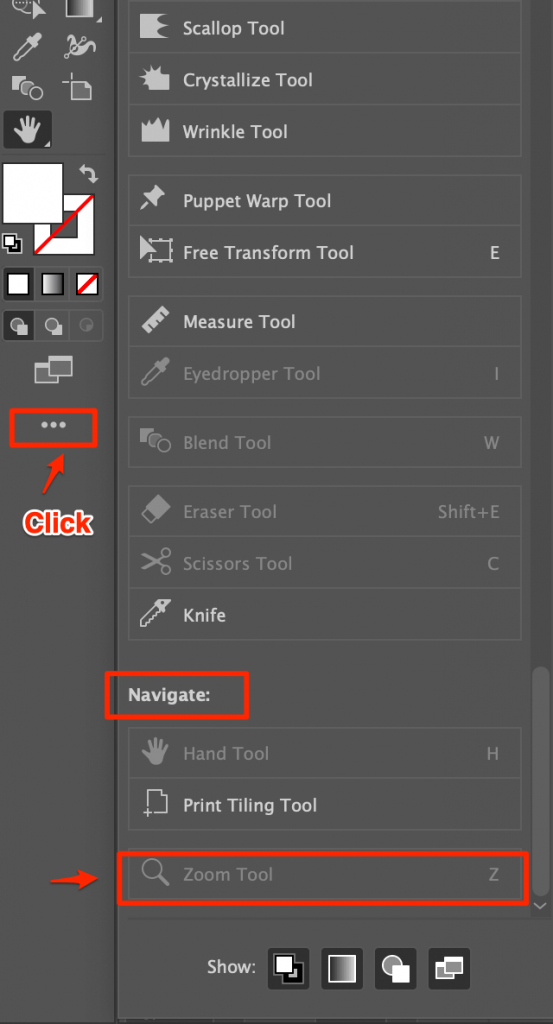
Puede hacer un solo clic o un doble clic. Un solo clic le permite hacer un zoom a una escala más pequeña, y un doble clic le permite hacer un zoom del doble del porcentaje de la escala de su área de trabajo actual.
3. Herramienta manual ( H )
La herramienta de mano se utiliza a menudo junto con la herramienta de zoom para desplazarse fácilmente por la mesa de trabajo. Puedes utilizar temporalmente la herramienta de mano incluso mientras estás utilizando otra herramienta (excepto cuando estás utilizando la herramienta de texto. En este caso, si mantienes pulsada la barra espaciadora sólo harás espacios extra).
Cuando tenga la herramienta manual ( H ) seleccionada, haz clic y arrastra para mover la mesa de trabajo. Si sólo quieres utilizarla rápidamente para comprobar algo, simplemente mantén pulsada la barra espaciadora, haz clic y arrastra hasta el área de trabajo que desees.
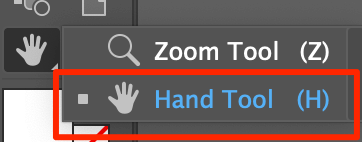
También puede utilizar la herramienta de mano para hacer zoom, manteniendo la Opción ( Alt) y la barra espaciadora a la vez, y luego desplaza el ratón hacia arriba para alejar la imagen y hacia abajo para acercarla.
4. Menú de visualización
Este es probablemente el método más manual para hacer zoom en Illustrator. Vaya al menú de arriba Ver > Acercarse o Alejar el zoom Es posible que tenga que hacer clic varias veces si hace un zoom a gran escala.
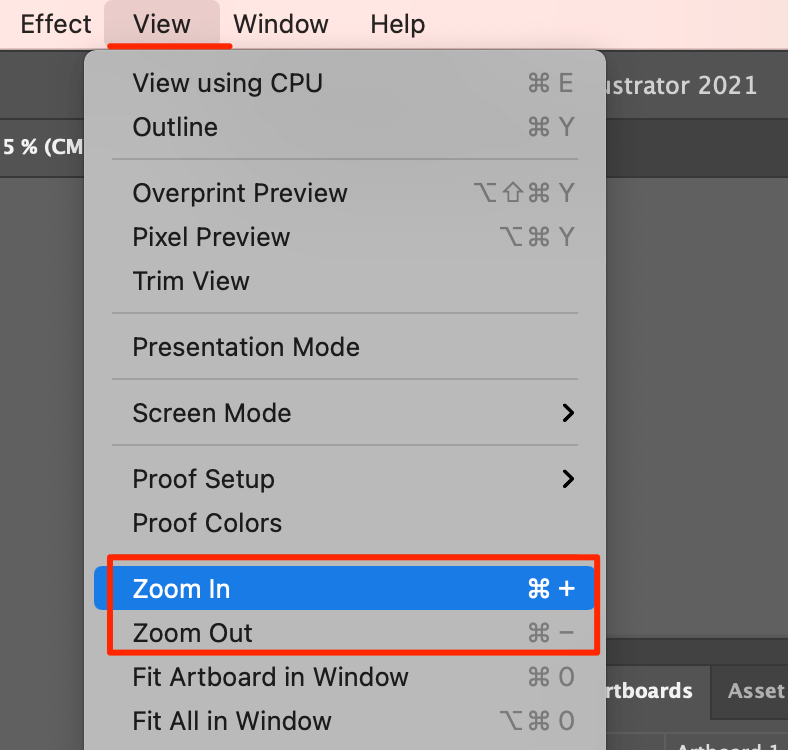
Otra forma de hacerlo es cambiando manualmente el porcentaje desde la parte inferior izquierda del documento.
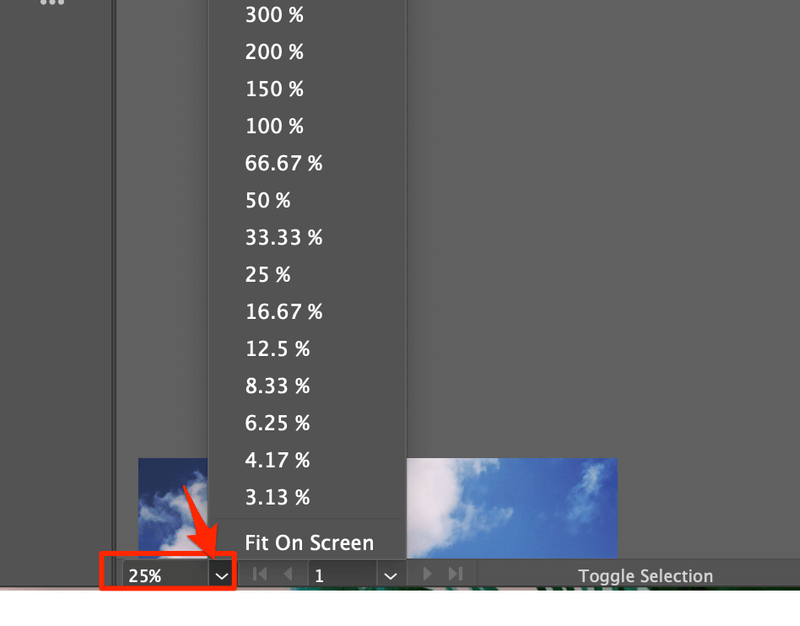
Preguntas frecuentes
Quizá también te interese conocer estas preguntas que tienen tus amigos diseñadores.
¿Qué es el zoom animado en Illustrator?
El zoom animado le permite hacer un zoom suave en Adobe Illustrator. El zoom animado se activa desde el menú superior Ilustrador > Preferencias > Rendimiento .
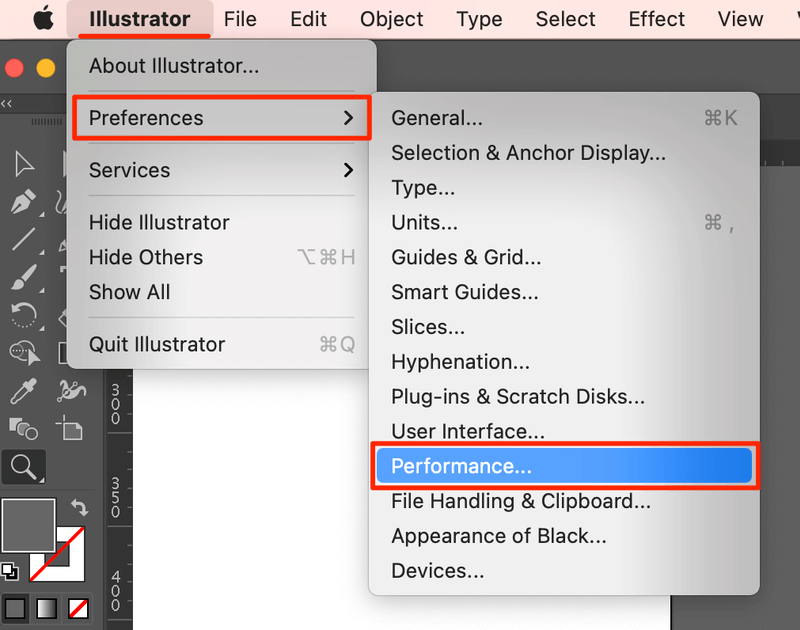
Y luego comprueba Zoom animado .
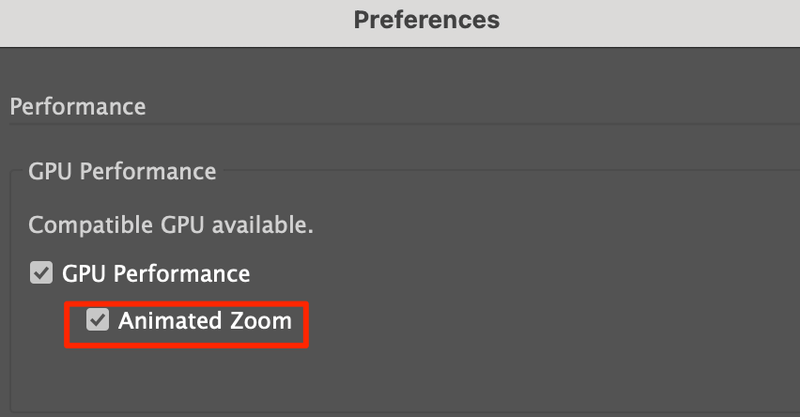
¿Cómo puedo cambiar la configuración del zoom en Illustrator?
Puedes cambiar la configuración del zoom en Preferencias> Rendimiento de la GPU .
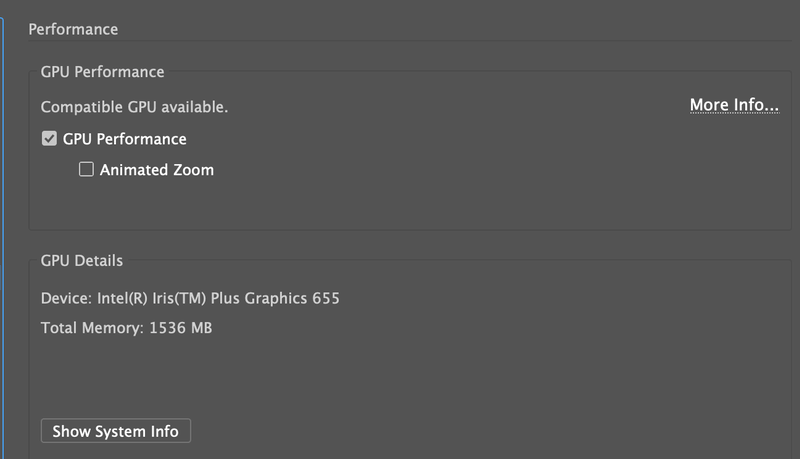
¿Cómo puedo hacer zoom rápidamente en Adobe Illustrator?
Si quieres hacer un zoom rápido a gran escala, lo mejor es utilizar la herramienta de zoom. Pulsa Z en el teclado y, a continuación, haga clic en la mesa de trabajo para ampliarla y pulse Opción y luego haga clic en la mesa de trabajo para reducirla.
¡Todo depende de ti!
Hay varias maneras de acercar y alejar el zoom en Adobe Illustrator. Depende del uso diferente, tal vez usted quiere ver la obra de arte general, por lo que entonces usted puede elegir el porcentaje en dos clics en lugar de utilizar el teclado para ampliar gradualmente.
Elige 🙂 ...

